Но одно дело — сказать, а другое — сделать. А теперь мы хотим рассказать вам, как изменить настройки так, чтобы они либо вообще не влияли на FPS, либо влияли положительно, потому что количество кадров в секунду действительно имеет решающее значение в CS:GO.
Произошла ошибка. Перезапустите игру, чтобы использовать эту возможность в CS:GO

В популярных играх часто возникают неожиданные ошибки. Однако, поскольку разработчики обращают внимание на проблемы пользователей, вы можете быстро исправить ошибки. В этой статье вы узнаете, что делать, если вы получили сообщение об ошибке «Перезапустите игру, чтобы использовать эту функцию» в NVIDIA GeForce Experience. Здесь вы найдете информацию о причине проблемы и инструкции по ее устранению.
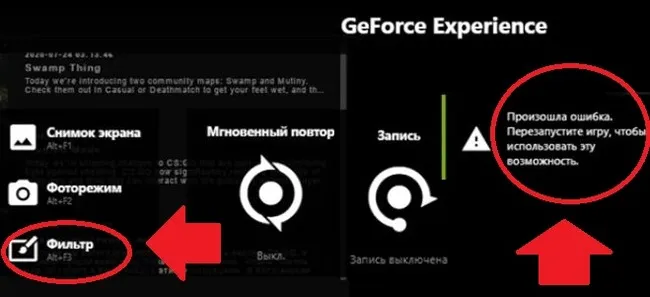
Проблема с NVIDIA FREESTYLE может сильно испортить ваш игровой опыт. Многие геймеры не понимают, почему, когда они нажимают At+F3 или просматривают фильтры в правом верхнем углу, они получают сообщение «Произошла ошибка. Перезапустите игру, чтобы воспользоваться этой функцией».
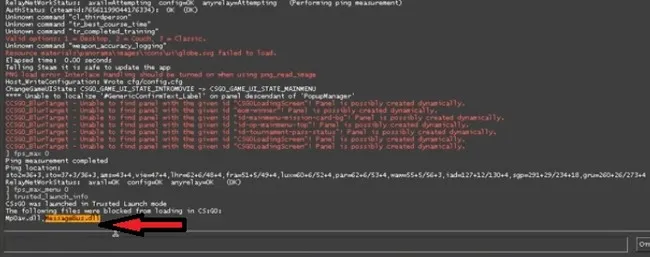
Эта проблема возникла после обновления в доверенном режиме. Игроки теперь автоматически имеют повышенный доверенный режим. Это делается для того, чтобы снизить вероятность столкновения с мошенниками. Игра блокирует файлы DLL.
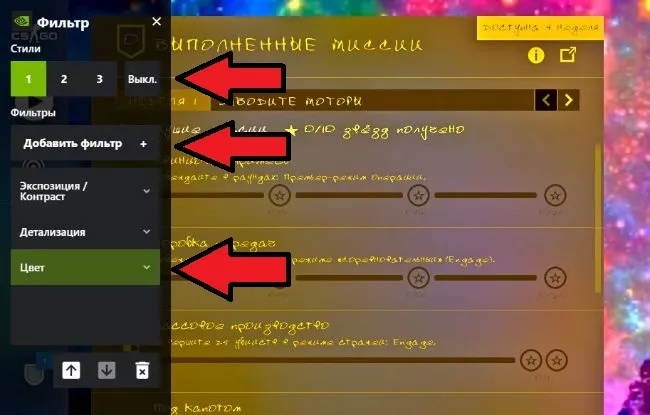
Однако эти настройки также не позволяют стороннему программному обеспечению взаимодействовать с CS:GO. Это является причиной того, что фильтры не работают должным образом. Однако многие игроки любят носить их, чтобы сделать игру более интенсивной и легкой.
Это ситуация, когда OBS Studio просто не видит CS:GO. Кроме того, наложение Discord может не работать. Это помешает нормальной потоковой передаче.
Как проверить, включен ли оверлей:
Перезапустите игру. Проверьте, работает ли ваше наложение. Для этого одновременно нажмите Alt+F3. Если слева открывается окно «Фильтр», все в порядке. Если в правой части появляется сообщение «Произошла ошибка», необходимо деактивировать обновленную функцию защиты от мошенничества.
Valve намеренно решила не включать в свой черный список такое программное обеспечение, как OBS. Причина в том, что программное обеспечение от добросовестных разработчиков часто используется мошенниками. К сожалению, из-за этого решения Valve пользователям приходится полностью отключать защиту, что значительно повышает их уязвимость.
Как разработчик советует убрать ошибку «Перезапустите игру, чтобы использовать возможность»
Проблема с включением фильтров является известной ошибкой. Поэтому разработчики игры давно знают о ней и даже нашли быстрый способ от нее избавиться.
К чему сводится решение проблемы от разработчика:

С помощью этой команды управление деактивируется. Однако пользователь не может играть с фактором доверия. Доверие будет очень низким.
Если вы играете в FaceIt, вы можете попробовать добавить команду «-untrusted» в параметры запуска. Это заставит CS:GO работать в недоверенном режиме. Это снизит уровень доверия. Однако этот метод не подходит для игры MatchMaking.
Другого способа решить проблему «произошла ошибка» не существует. Перезапустите игру, чтобы воспользоваться этой функцией» в настоящее время не существует. Ранее игроки могли сбросить CS:GO до версии, предшествующей обновлению «Trusted Mode». Существуют и другие параметры, которые могут повлиять на доверенный режим. Однако в последующих обновлениях все эти возможности были отняты у игроков. Воспользоваться ими уже невозможно.

FaceIt — это независимая платформа для проведения игровых онлайн-соревнований. Любой пользователь может принять участие в игре, зарегистрировавшись и связав свой аккаунт Steam. Обратите внимание, что в каждый профиль Steam можно войти только один раз.
Предыдущая учетная запись должна быть деактивирована. В противном случае платформа может заблокировать вас. Это также является мерой борьбы с недобросовестными пользователями и мошенниками.
Как стримить с включенным Trusted Mode
По умолчанию CS:GO работает в доверенном режиме. Для потоковой передачи в доверенном режиме необходимо обратиться к настройкам OBS.
Итак, что вам нужно сделать:
- Открыть OBS.
- Поиск «Scenes» и «Sources», т.е. «Источники».
- Нажмите клавишу «+». В полях «Источники» и «Сцены» есть эта кнопка. Теперь вам нужно поле «Источники».
- Добавьте снимок экрана в поле «Источники». Вы можете использовать существующий источник или создать новый.
- Нажмите кнопку «OK». Когда откроется новое окно, повторите процесс.
После этого OBS начнет взаимодействовать с игрой. Однако время от времени будут возникать ошибки и недочеты. Вы можете избежать их, используя команду «-allow_third_party_software» в Steam. Это позволит вам включить OBS.
Но одно дело — сказать, а другое — сделать. А теперь мы хотим рассказать вам, как изменить настройки так, чтобы они либо вообще не влияли на FPS, либо влияли положительно, потому что количество кадров в секунду действительно имеет решающее значение в CS:GO.
Способ 2: Выход из доверенного режима
Вы можете разрешить сторонним программам взаимодействовать с игрой, что решит проблему регистрации OBS.
Это важно: выполнение этих действий негативно повлияет на вашу игровую производительность, согласно официальному заявлению Valve.
- Запустите клиент Steam и перейдите в библиотеку игр. Щелкните правой кнопкой мыши на названии «Counter-Strike: Global Offensive» в боковом меню, а затем выберите «Свойства» в меню действий.
- В форме «Startup Options» введите следующее: -allow_third_party_software Вы можете ввести этот параметр либо в дополнение к существующим параметрам, если вы установили их ранее, либо как отдельный параметр, установленный таким образом. Закройте это окно после завершения импорта.
- Запустите игру и проверьте передачу.
Способ 3: DLL
Одно из обновлений игры для борьбы с читерами «сломало» регистрацию в OBS. Эта ошибка может быть исправлена с помощью DLL-файла стороннего производителя. Важно отметить, что этот метод не требует отключения «режима доверия», так что фактор доверия (скрытая оценка справедливости вашей игры, которая влияет на выбор противников и союзников в соревновательных режимах) не снижается.

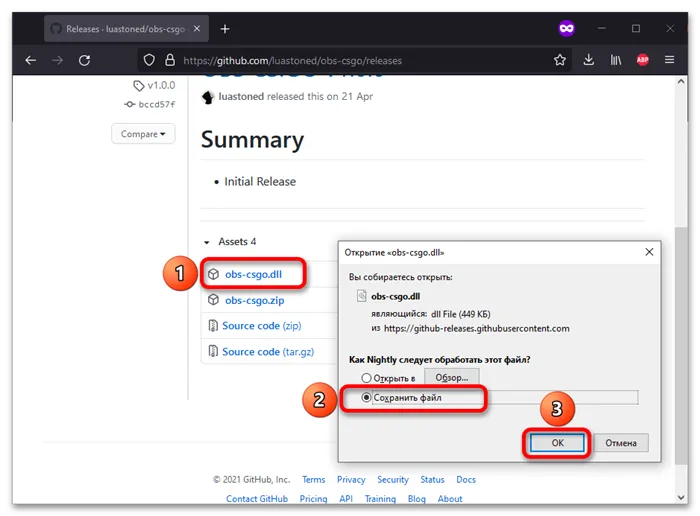
- Воспользуйтесь кнопкой выше, чтобы загрузить DLL-файл и транслировать свою игру с помощью OBS. На странице GitHub нажмите на имя DLL, выберите «Сохранить файл» и нажмите «OK».
- Переместите файл в папку OBS Studio Plugins. Путь по умолчанию выглядит следующим образом.
Это важно: Этот шаг возможен только в том случае, если у вас есть права администратора.
Подробнее: Использование учетной записи «Администратор» в Windows
Другие способы
Мы уже обсуждали ситуацию с черным экраном вместо игры в одной из наших предыдущих статей. В нем содержатся более общие инструкции, чем приведенные здесь, но эти решения могут оказаться полезными.
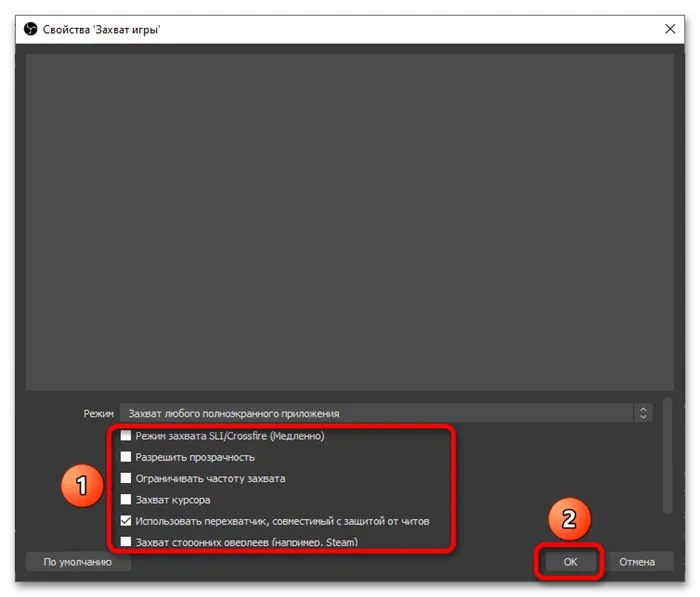
Подробнее: Устранение черного экрана в OBS
Мы рады, что можем помочь вам в решении вашей проблемы.
Кроме этой статьи, на сайте есть еще 13102 полезных руководства. Добавьте Lumpics.ru в закладки (CTRL+D) и вы обязательно найдете нас полезными.
Мы уже обсуждали ситуацию с черным экраном вместо игры в одной из наших предыдущих статей. В нем содержатся более общие инструкции, чем приведенные здесь, но эти решения могут оказаться полезными.
Режим совместимости
Часто захват CS:GO с помощью OBS не удается из-за отсутствия совместимости с операционной системой. В этом нет ничего сложного, вам просто нужно нажать несколько клавиш, чтобы получить желаемые результаты:
- Щелкните правой кнопкой мыши на ссылке потока OBS,
- Выберите пункт меню «Свойства»,
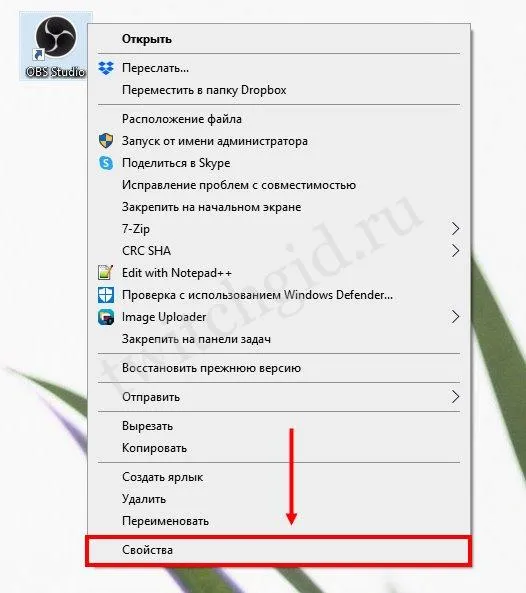
- Выберите вкладку «Совместимость»,
- Активируйте флажок «Запустить программу в режиме совместимости с…»., ;
- Выберите другую версию операционной системы (отличную от вашей версии — 8 или 10),
- Нажмите «OK», чтобы сохранить изменения.
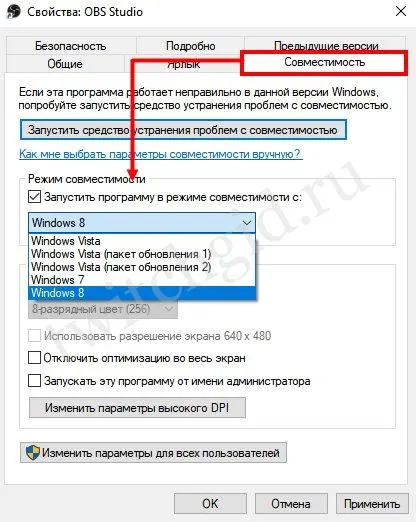
Самый простой способ решить эту проблему — запустить программу в режиме администратора!
Мечтаете ли вы о стриминге на Twitch? Это источник для вашей статьи.
Настройки программы
Появляется черный экран, OBS не записывает CS:GO? Необходимо проверить настройки программы и правильно их сконфигурировать! Откройте программу, найдите раздел «Sources» и нажмите на «Game Capture».
Теперь вы настроите параметры:
- В разделе «Режим» выберите «Захват одного окна»,
- Найдите «окно» и войдите в игру CS:GO (она должна быть запущена),
- Перейдите к параметру «приоритет сопоставления окон» и сравните заголовки (они должны совпадать),
- Включите функцию «использовать перехватчик, соединение с защитой от мошенничества».
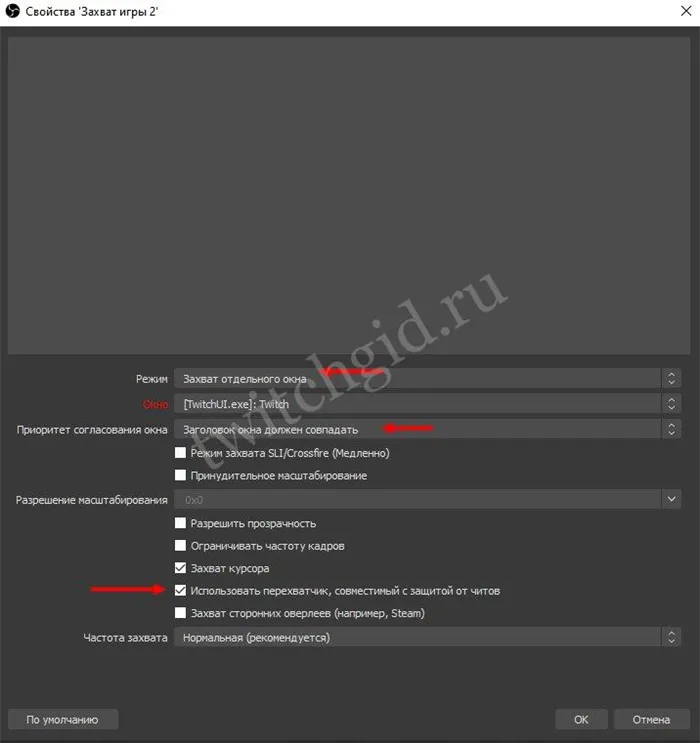
И последнее, о чем стоит упомянуть — иногда захват CS:GO с помощью OBS не работает по техническим причинам, не зависящим от пользователя. Просто наберитесь терпения и подождите, пока он снова заработает!
Объясните, почему OBS не захватывает CS:GO — есть несколько причин, большинство проблем можно решить самостоятельно и быстро. Хотите транслировать свою любимую игру? Сохраните наш отчет в закладки — он вам пригодится!












